php小編草莓為您解答WIN10待機藍屏錯誤的處理方法。 WIN10系統出現待機藍色畫面錯誤的原因可能是系統檔案損壞、硬體故障等。要解決這個問題,可以嘗試更新系統修補程式、偵測硬體問題或重設系統。本文將為您詳細介紹WIN10待機藍屏錯誤的常見原因及解決方法,幫助您輕鬆解決這一煩惱。
1、開啟設定介面,進入【更新與安全】設定中。
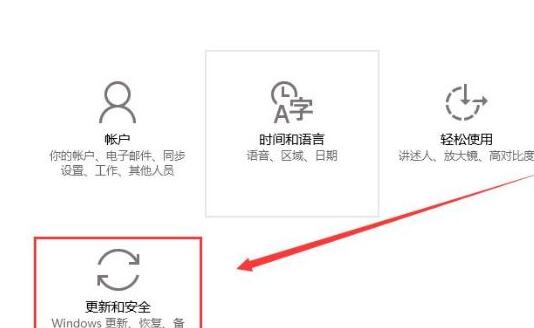
2、選擇【恢復】選單,在進階啟動下點選【立即重啟】。
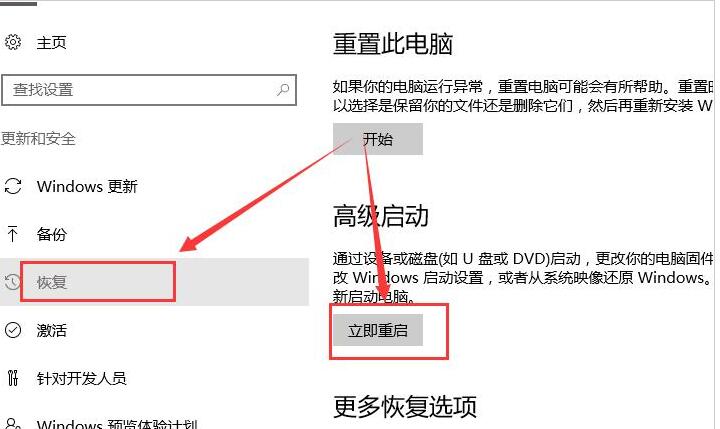
3、重啟後進入修復系統介面,我們選擇【疑難排解】。
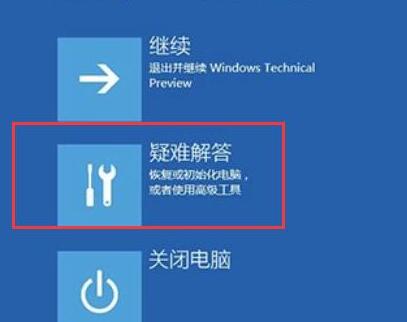
4、進入疑難排解介面後,我們點選此項目:【進階選項】。
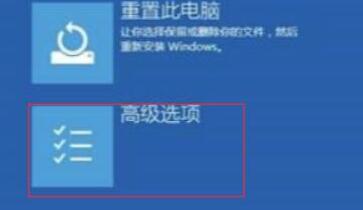
5、選擇【系統映像恢復】來修復你的電腦。
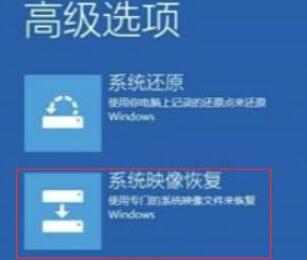
方法二、透過以下方案收集您的dump日誌檔案
開啟控制面板>>系統>>進階系統設定>>高級>>啟動和故障恢復>>設置,
#寫入調試信息>>選擇【小內存轉儲(256KB)】,路徑選擇默認,確定並重啟您的計算機。
再次藍色畫面後,前往C:WindowsMinidump擷取即可。
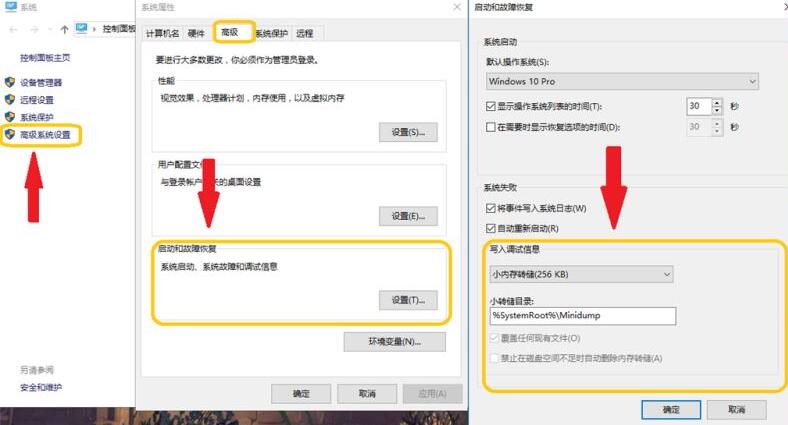 #
#
以上是WIN10為什麼出現待機藍屏錯誤_WIN10出現待機藍屏錯誤machine的處理操作的詳細內容。更多資訊請關注PHP中文網其他相關文章!




